NEC NP-M260WJL, NP-M260XJL, NP-M300WJL, NP-M300XJL, NP-M350XSJL User Manual
...
NEC
データプロジェクター
NP-M350XJL
NP-M300WJL
NP-M350XSJL
/
NP-M300XJL
/
NP-M260WJL
/
NP-M300WSJL
/
NP-M260XJL
/
取扱説明書[詳細版]
本機を安全にお使いいただくために
ご使用の前に必ずお読みください
1. 添付品や名称を
確認する
2. 映像を投写する
(基本操作)
3. 便利な機能
4. ビューワを使う
5. オンスクリーン
メニュー
6. 機器と接続する
/
1
2
1
3
4
5
6
NP-M350XJL/NP-M300XJL/NP-M260XJL/
NP-M300WJL/NP-M260WJL
NP-M350XSJL/NP-M300WSJL
本体のお手入れ/
7.
ランプの交換
8. 付録
7
8

はじめに
このたびは、NEC データプロジェクター(以降「本機」または「プロジェクター」
と呼びます)をお買い上げいただき誠にありがとうございます。
本機は、コンピュータや
鮮明に投写するプロジェクターです。
本機を安全に正しく使用していただくため、ご使用の前に、この取扱説明書(本書)
をよくお読みください。取扱説明書は、いつでも見られる所に大切に保存してくださ
い。万一ご使用中にわからないことや故障ではないかと思ったときにお読みください。
本書は、下記の機種について共通の取扱説明書です。
しています。
本製品には「保証書」を添付しています。保証書は、お買い上げの販売店から必ずお
受け取りのうえ、取扱説明書とともに、大切に保存してください。
本機は、日本国内向けモデルです。
●
本書で説明している機種名
NP-M350XJL/NP-M300XJL/NP-M260XJL/NP-M300WJL/NP-M260WJL/
NP-M350XSJL/NP-M300WSJL
●
機種名について
本機に貼付しているラベルでは、機種名を「NP-M350X」、「NP-M300X」、
「
NP-M260X」、「NP-M300W」、「NP-M260W」、「NP-M350XS」または
「
NP-M300WS」と表記しています。
取扱説明書では、機種名の末尾に「JL」を付けて表記しています。
DVD プレーヤなどに接続して、文字や映像をスクリーンに
NP-M350XJL を主にして説明
この装置は、クラスB情報技術装置です。この装置は、家庭環境で使用すること
を目的としていますが、この装置がラジオやテレビジョン受信機に近接して使用
されると、受信障害を引き起こすことがあります。取扱説明書に従って正しい取
り扱いをしてください。
VCCI-B
ご注意
(1) 本書の内容の一部または全部を無断転載することは禁止されています。
(2) 本書の内容に関しては将来予告なしに変更することがあります。
(3) 本書は内容について万全を期して作成いたしましたが、万一ご不審な点や誤り、記載もれ
などお気付きのことがありましたらご連絡ください。
(4) 本機の使用を理由とする損害、逸失利益等の請求につきましては、当社では(3)項にか
かわらず、いかなる責任も負いかねますので、あらかじめご了承ください。
NEC Display Solutions, Ltd. 2011 2011年12月 3
©
NEC
ディスプレイソリューションズ株式会社の許可なく複製・改変などを行うことはできません。
版

本機を安全にお使いいただくために︑ご使用の前に必ずお読みください
本機を安全にお使いいただくために、ご使用の前に必ずお読みください
絵表示について
この取扱説明書および製品への表示では、製品を安全に正しくお使いいただき、あな
たや他の人々への危害や財産への損害を未然に防止するために、いろいろな絵表示を
しています。その表示と意味は次のようになっています。
内容をよく理解してから本文をお読みください。
警告
注意
絵表示の例
図の中に具体的な注意内容(左図の場合は感電注意)が描かれています。
図の中に具体的な禁止内容(左図の場合は分解禁止)が描かれています。
● 記号はしなければならないことを表しています。
図の中に具体的な指示内容(左図の場合は電源プラグをコンセントから抜く)が
描かれています。
この表示を無視して、誤った取り扱いをすると、人が死亡や大け
がをするなど人身事故の原因となります。
この表示を無視して、誤った取り扱いをすると、人がけがをした
り周囲の家財に損害をあたえたりすることがあります。
記号は注意(警告を含む)をうながすことを表しています。
8
記号はしてはいけないことを表しています。
3

本機を安全にお使いいただくために︑ご使用の前に必ずお読みください
本機は日本国内専用です
国内では交流
●
日本国内で使用する場合は交流 100 ボルト
で使用してください。
添付の電源コードは国内使用専用です。
日本国外で本機を使用する場合は、電源コー
ドの仕様を確認してください。使用する国の
規格・電源電圧に適合した電源コードを使用
すれば、海外でも使用可能です。電源コード
は必ず使用する国の規格・電源電圧に適合し
たものを使ってください。
詳細に関しては NEC プロジェクター・カス
タマサポートセンターまでお問い合わせくだ
さい。
●
本機に添付している電源コードは、本機専用
です。安全のため他の機器には使用しないで
ください。
電源コードの取り扱いは大切に
●
電源コードは大切に取り扱ってください。
コードが破損すると、火災・感電の原因とな
ります。
・ 添付されているもの以外の電源コードは
使用しない
・ コードの上に重い物をのせない
・ コードをプロジェクターの下敷きにしな
い
・ コードの上を敷物などで覆わない
・ コードを傷つけない、加工しない
・ コードを無理に曲げたり、ねじったり、
引っ張ったりしない
・ コードを加熱しない
電源コードが傷んだら(芯線の露出・断線な
ど)NEC プロジェクター・カスタマサポー
トセンターに交換をご依頼ください。
4
ボルト以外使用禁止
100
警告
故障したときは電源プラグを抜く
電源プラグをコンセントから抜く
●
煙が出ている、変なにおいや音がする場合や
プロジェクターを落としたり、キャビネット
を破損した場合は、本体の電源を切り、電源
プラグをコンセントから抜いてください。火
災・感電の原因となります。NEC プロジェ
クター・カスタマサポートセンターへ修理を
ご依頼ください。
水場や水にぬれるような所には置かない
水ぬれ禁止
●
次のような水にぬれるおそれがある所では使
用しないでください。またプロジェクターの
上に水の入った容器を置かないでください。
火災・感電の原因となります。
・ 雨天や降雪時、海岸や水辺で使用しない
・ 風呂やシャワー室で使用しない
・ プロジェクターの上に花びん、植木鉢を置
かない
・ プロジェクターの上にコップ、化粧品、薬
品を置かない
万一プロジェクターの内部に水などが入った
場合は、まず本体の電源を切り、電源プラ
グをコンセントから抜いて NEC プロジェク
ター・カスタマサポートセンターにご連絡く
ださい。
次のような所では使用しない
●
次のような所では使用しないでください。火
災・感電の原因となります。
・ ぐらついた台の上、傾いた所など、不安定
な場所
・
暖房の近くや振動の多い所
湿気やほこりの多い場所
・
・ 油煙や湯気の当たるような場所
・
調理台や加湿器のそば

警告
本機を安全にお使いいただくために︑ご使用の前に必ずお読みください
動作中にレンズの前に物を置かない
●
レンズは本機のレンズカバー以外の物で塞が
ないでください。
動作中にレンズカバー以外の物でレンズを塞
いだり光をさえぎったりすると、その物が高
温になり、破損や火災の原因となります。
●
プロジェクター本体に次の図記号を表示して
います。
動作中にレンズにふたをしない
適応機種
●
動作中にレンズにふたをしないでください。
ふたの部分が高温になり変形します。
●
動作中にレンズの前に物を置かないでくださ
●
プロジェクター本体に次の図記号を表示して
NP-M350XSJL/NP-M300WSJL
い。物が高温になり、破損や火災の原因とな
ります。
います
内部に物を入れない
キャビネットは絶対にあけない
分解禁止
●
プロジェクターのキャビネットを外したり、
あけたりしないでください。
また改造しないでください。火災・感電の原
因となります。
内部の点検・調整・修理は NEC プロジェク
ター・カスタマサポートセンターにご相談く
ださい。
雷が鳴りだしたら、電源プラグに触れない
●
雷が鳴りだしたら、電源プラグに触れないで
ください。
感電の原因となります。
プロジェクターのレンズをのぞかない
レンズをのぞかない
●
プロジェクターのレンズをのぞかないでくだ
さい。
動作中は強い光が投写されていますので、目
を痛める原因となります。特にお子様にはご
注意ください。
●
プロジェクター本体に次の図記号を表示して
います。
異物挿入禁止
●
プロジェクターの通風孔などから内部に金属
類や燃えやすいものなど異物を差し込んだ
り、落とし込んだりしないでください。
火災・感電の原因となります。特にお子様の
いる家庭ではご注意ください。
万一異物がプロジェクター内部に入った場合
は、まず本体の電源を切り、電源プラグをコン
セントから抜いて
タマサポートセンターにご連絡ください。
NEC プロジェクター・カス
天吊りの設置について
●
天吊りなどの特別な工事が必要な設置につい
ては販売店にご相談ください。お客様による
設置は絶対におやめください。落下してけが
の原因となります。
8
5
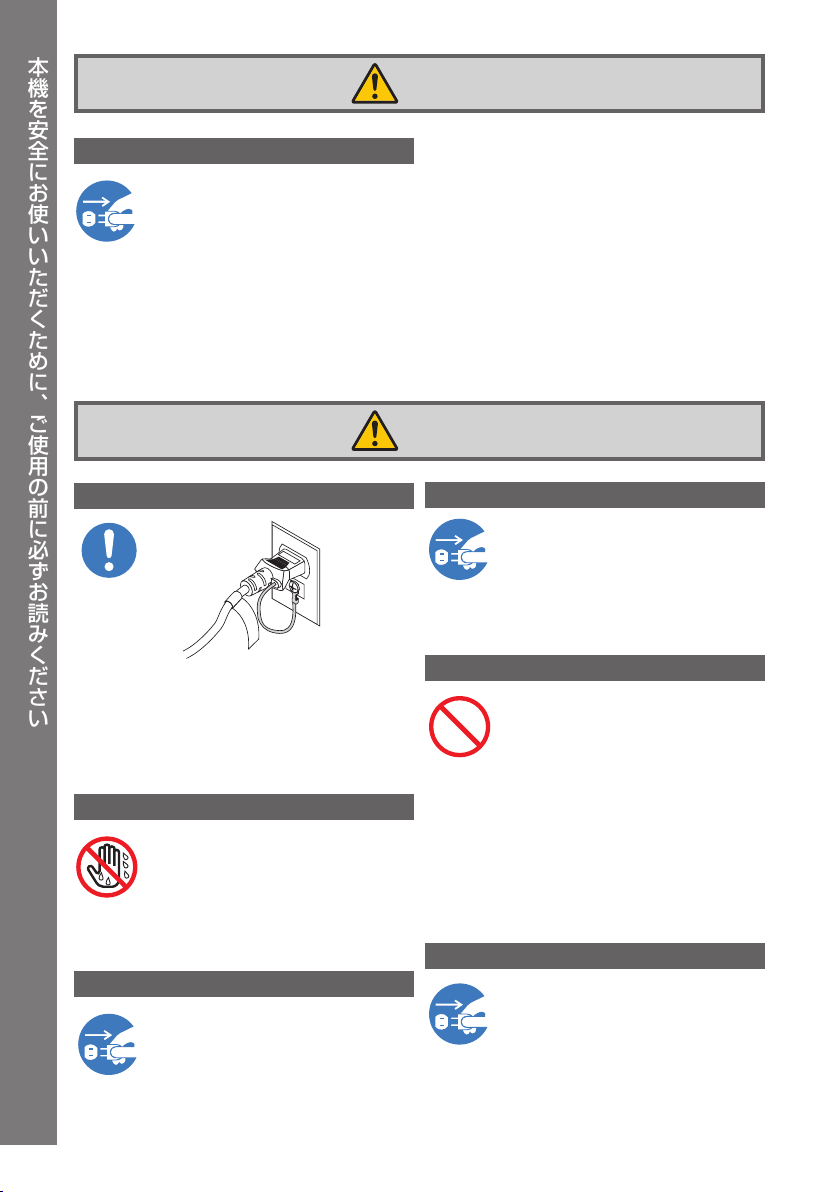
本機を安全にお使いいただくために︑ご使用の前に必ずお読みください
ランプ交換は電源を切ってから
電源プラグをコンセントから抜く
●
ランプの交換は、電源を切りしばらく待って、
電源プラグをコンセントから抜き、1 時間お
いてから行ってください。
動作中や停止直後にランプを交換すると高温
のため、やけどの原因となります。
詳細は 147 ページをご覧ください。
警告
注意
機器のアースは確実にとってください
●
本機の電源プラグはアース付き 2 芯プラグで
す。
機器の安全確保のため、機器のアースは確実
にとってご使用ください。詳細は 30 ページ
をご覧ください。
ぬれた手で電源プラグに触れない
ぬれた手は危険
●
ぬれた手で電源プラグを抜き差ししないでく
ださい。感電の原因となることがあります。
長期間使用しないときは、電源プラグを抜く
電源プラグをコンセントから抜く
●
長期間、プロジェクターをご使用にならない
ときは安全のため必ず電源プラグをコンセン
トから抜いてください。
6
お手入れの際は電源コードを抜く
電源プラグをコンセントから抜く
●
お手入れの際は、安全のため電源プラグをコ
ンセントから抜いてください。
通風孔をふさがない
●
プロジェクターの通風孔をふさがないでくだ
さい。またプロジェクターの下に紙や布など
のやわらかい物を置かないでください。
火災の原因となることがあります。
プロジェクターを設置する場所は周囲から適
当な空間(目安として 10cm 以上)あけてく
ださい。
移動するときは電源コードを抜く
電源プラグをコンセントから抜く
●
移動する場合は、電源を切り必ず電源プラグ
をコンセントから抜き、機器間の接続ケーブ
ルを外したことを確認のうえ、行ってくださ
い。

注意
本機を安全にお使いいただくために︑ご使用の前に必ずお読みください
投写中および投写終了直後は排気口
をさわらない
●
投写中および投写終了直後は、排気口付近を
さわらないでください。排気口付近が高温に
なる場合があり、やけどの原因となることが
あります。
●
プロジェクター本体に次の図記号を表示して
います。
過電圧が加わるおそれのあるネット
ワークには接続しない
●
本機の LAN ポートは、過電圧が加わるおそ
れのないネットワークに接続してください。
LAN ポートに過電圧が加わると、感電の原
因となることがあります。
ソフトケースの取り扱いについて
無理な扱いはしない
●
プロジェクターを入れて振り回さないでくだ
さい。また、本機および本機の添付品以外は
入れないでください。
プロジェクターやソフトケースが落下して、
けがの原因となることがあります。
電池の取り扱いについて
●
電池の取り扱いには注意してください。火
災、けがや周囲を汚損する原因となること
があります。
・ 電池をショート、分解、火に入れたりし
ない
・ 指定以外の電池は使用しない
・ 新しい電池と古い電池を混ぜて使用しな
い
・ 電池を入れるときは、極性(+と−の向き)
に注意し、表示どおりに入れる
●
電池を廃棄する際は、お買い上げの販売店、
または自治体にお問い合わせください。
点検・本体内部の清掃について
内部の清掃は NEC プロジェクター・
カスタマサポートセンターで
●
1 年に一度くらいは内部の清掃を NEC プロ
ジェクター・カスタマサポートセンターにご
相談ください。プロジェクターの内部にほ
こりがたまったまま、長い間清掃をしない
と火災や故障の原因となることがあります。
特に湿気の多くなる梅雨期の前に行うと、よ
り効果的です。なお、内部の清掃費用につ
きましては NEC プロジェクター・カスタマ
サポートセンターにご相談ください。
電源コードはコンセントに接続する
●
プロジェクターの電源はコンセントを使用
してください。直接電灯線に接続すること
は危険ですので行わないでください。また、
天吊り設置のときは電源プラグを抜き差し
できるように手の届くコンセントをご使用
ください。
8
7
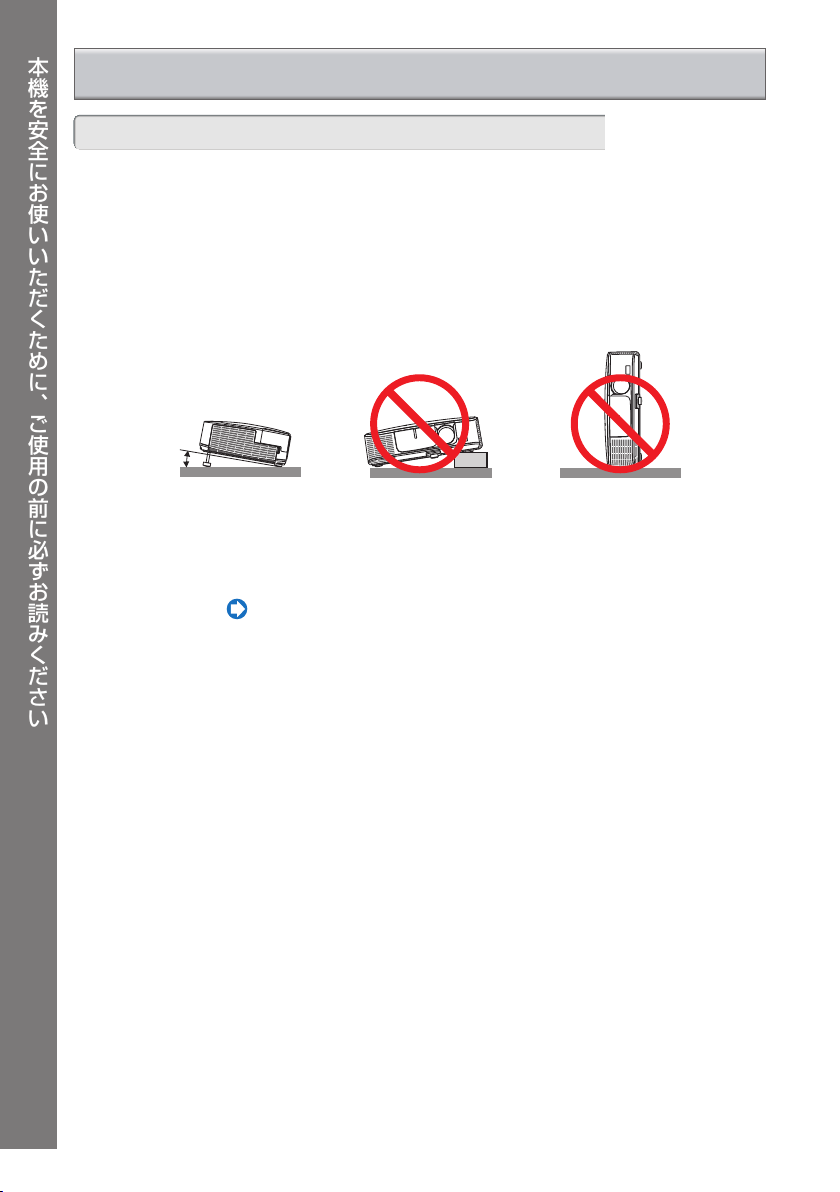
本機を安全にお使いいただくために︑ご使用の前に必ずお読みください
お願い
性能確保のため、次の点にご留意ください
●
振動や衝撃が加わる場所への設置は避けてください。
動力源などの振動が伝わる所に設置したり、車両、船舶などに搭載すると、本機に
振動や衝撃が加わって内部の部品がいたみ、故障の原因となります。
振動や衝撃の加わらない場所に設置してください。
●
高圧電線や動力源の近くに設置しないでください。
高圧電線、動力源の近くに設置すると、妨害を受ける場合があります。
●
本機を傾けて使用する場合は、チルトフットの傾き範囲以内(0 〜 10°)にしてく
ださい。チルトフットの範囲を超えて傾けたり、左右に傾けたりすると、故障の原
因となります。
10˚
●
たばこの煙の多い場所での使用・長時間の使用
・たばこの煙・ほこりの多い場所で使用する場合、または長時間連続して(5 時間/日
260 日/年を超えて)使用する場合は、あらかじめ NEC プロジェクター・
または
カスタマサポートセンターにご相談ください。
・本機を長時間にわたり連続して使用される場合は、ファンモードを「高速」にし
てください。(
・ コンピュータなどで同じ絵柄の静止画を長時間投写すると、その絵柄が画面に若
干残りますが、しばらくすると消えます。これは液晶パネルの特性上発生するも
ので、故障ではありません。コンピュータ側でスクリーンセーバーをお使いにな
ることをおすすめします。
●
標高約 1600m 以上の場所で本機を使用する場合は、必ずファンモードを「高地」
に設定してください。「高地」に設定していないと、本機内部が高温になり、故障
の原因となります。
●
本機を高所(気圧の低い所)で使用すると、光学部品(ランプなど)の交換時期が
早まる場合があります。
●
スクリーンへの外光対策をしてください。
スクリーンには、照明など本機以外からの光が入らないようにしてください。
外光が入らないほど、ハイコントラストで美しい映像が見られます。
●
スクリーンについて
ご使用のスクリーンに汚れ、傷、変色などが発生すると、きれいな映像が見られま
せん。
スクリーンに揮発性のものをかけたり、傷や汚れが付かないよう取り扱いにご注意
ください。
●
持ち運びについて
・添付のソフトケースに収納して運んでください。
・レンズに傷が付かないように必ずレンズカバーを閉じてください。またはレンズ
キャップを取り付けてください。
・振り回したりして、プロジェクター本体に強い衝撃を与えないでください。
116 ページ)
8

・ソフトケースに収納した状態で、宅配便や貨物輸送はしないでください。プロジェ
クターの故障の原因となります。
●
投写レンズ面は素手でさわらないでください。
投写レンズ面に指紋や汚れが付くと、拡大されてスクリーンに映りますので、レン
ズ面には手を触れないでください。
本機を使用されないときは、レンズカバーを閉じておいてください。または、レン
ズキャップを取り付けてください。
●
廃棄について
本体を廃棄する際は、お買い上げの販売店、または自治体にお問い合わせください。
ランプ取り扱い上の注意
●
安全・性能維持のため指定ランプを使用してください。
●
プロジェクターの光源には、高輝度化を目的とした内部圧力の高い水銀ランプを使
用しています。このランプは、ご使用時間とともに輝度が徐々に低下する特性があ
ります。また、電源の入/切の繰り返しも、輝度低下を早めます。
●
ランプは、衝撃や傷、使用時間の経過による劣化などにより、大きな音をともなっ
て破裂したり、不点灯状態となることがあります。また、ランプが破裂や不点灯に
至るまでの時間、条件には、ランプの個体差や使用条件によって差があり、本取扱
説明書に記載してある指定の使用時間内であっても、破裂または不点灯状態に至る
ことがあります。
なお、指定の使用時間を超えてお使いになった場合は、ランプが破裂する可能性が
高くなりますので、ランプ交換の指示が出た場合には、すみやかに新しいランプに
交換してください。
●
ランプ破裂時には、ランプハウス内にガラスの破片が飛び散ったり、ランプ内部に
含まれるガスがプロジェクターの通風孔から排出されることがあります。ランプ内
部に使用されているガスには水銀が含まれていますので、破裂した場合は窓や扉を
あけるなど十分に換気を行ってください。ガスを吸い込んだり、目に入ったりした
場合には、すみやかに医師にご相談ください。
●
ランプが破裂した場合には、プロジェクター内部にガラスの破片が散乱している可
能性があります。プロジェクター内部の清掃、ランプの交換その他の修理について、
必ず
NEC プロジェクター・カスタマサポートセンターに依頼し、お客様ご自身でプ
ロジェクター内部の清掃、ランプ交換を行わないでください。
本機を安全にお使いいただくために︑ご使用の前に必ずお読みください
電源プラグを抜く際の注意
●
電源を切ったとき、および投写中に AC 電源を切断したときは、一時的に本体が高
温になることがあります。取り扱いに注意してください。
投写する映像の著作権について
●
営利目的または公衆に視聴させることを目的として、本機を使って映像を投写する
場合、本機の機能を使ってオリジナルの映像に対して投写範囲を小さくしたり変形
したりすると、著作権法上で保護されている著作者の権利を侵害するおそれがあり
ます。
アスペクト、台形補正、部分拡大などの機能を使用する場合はご注意ください。
8
9

目次
はじめに …………………………………………………………………… 表紙裏
本機を安全にお使いいただくために、ご使用の前に必ずお読みください … 3
お願い ………………………………………………………………………… 8
目次 …………………………………………………………………………10
本書の表記について………………………………………………………………12
1. 添付品や名称を確認する ………………………… 13
1-1. 特長 ……………………………………………………………………………………… 13
1-2. 添付品の確認 …………………………………………………………………………… 16
1-3. 本体各部の名称 ………………………………………………………………………… 18
1-4. リモコン各部の名称 …………………………………………………………………… 23
1-5. 添付ソフトウェアの動作環境 ………………………………………………………… 27
2. 映像を投写する(基本操作) …………………… 29
2-1. 映像を投写する流れ …………………………………………………………………… 29
2-2. コンピュータと接続する/電源コードを接続する ………………………………… 30
2-3. 本機の電源を入れる …………………………………………………………………… 31
2-4. 入力信号を選択する …………………………………………………………………… 33
2-5. 投写画面の位置と大きさを調整する ………………………………………………… 36
2-6.
2-7. コンピュータの映像を自動調整する ………………………………………………… 42
2-8. 本機の音量を調整する ………………………………………………………………… 43
2-9. 本機の電源を切る ……………………………………………………………………… 44
2-10. あとかたづけ …………………………………………………………………………… 45
台形歪みを手動で調整する …………………………………………………………… 40
3. 便利な機能 ………………………………………… 46
3-1. 映像と音声を消去する(AV ミュート) ……………………………………………… 46
3-2. 動画を静止画にする(静止) …………………………………………………………… 46
3-3. 映像の一部を拡大する(部分拡大) …………………………………………………… 47
3-4. エコモードと省エネ効果 ……………………………………………………………… 48
3-5. セキュリティを設定して無断使用を防止する ……………………………………… 51
3-6. コンピュータケーブルを使って本機を操作する(Virtual Remote Tool) ………… 54
3-7. USB ケーブルを接続して本機のリモコンでコンピュータのマウス操作を行う
(リモートマウス) ……………………………………………………………………… 60
3-8. USB ケーブルを経由して画像を投写する(USB ディスプレイ) ………………… 61
3-9. HTTP を使用したウェブブラウザによる操作 ……………………………………… 63
3-10. LAN を経由して本機を操作する(PC Control Utility Pro 4) …………………… 70
3-11. LAN を経由して画像を投写する(Image Express Utility Lite) …………………… 73
3-12. スクリーンに斜め方向から投写する(
10
Image Express Utility Lite
の幾何学補正
) … 77

4. ビューワを使う …………………………………… 80
4-1. ビューワでできること ………………………………………………………………… 80
4-2. USB メモリに保存した画像を投写する ……………………………………………… 82
4-3. PowerPoint ファイルをスライド画像に変換する(
Viewer PPT Converter 3.0
) … 88
5. オンスクリーンメニュー ………………………… 92
5-1. オンスクリーンメニューの基本操作 ………………………………………………… 92
5-2.
5-3. 入力端子 ………………………………………………………………………………… 99
5-4. 調整 ………………………………………………………………………………………100
5-5. セットアップ ……………………………………………………………………………108
5-6. 情報 ………………………………………………………………………………………124
5-7. リセット …………………………………………………………………………………126
オンスクリーンメニュー一覧 ………………………………………………………… 96
6. 機器と接続する ………………………………… 127
6-1. コンピュータと接続する ………………………………………………………………127
6-2. ディスプレイと接続する ………………………………………………………………130
6-3. DVD プレーヤなどの AV 機器と接続する ……………………………………………131
6-4. 書画カメラと接続する …………………………………………………………………134
6-5. 有線 LAN と接続する ……………………………………………………………………135
6-6. 無線 LAN と接続する(別売) …………………………………………………………136
7. 本体のお手入れ/ランプの交換 ……………… 140
7-1. フィルタの清掃 …………………………………………………………………………140
7-2. レンズの清掃 ……………………………………………………………………………145
7-3. キャビネットの清掃 ……………………………………………………………………146
7-4. ランプとフィルタの交換 ………………………………………………………………147
8. 付 録 …………………………………………… 155
投写距離とスクリーンサイズ …………………………………………………………………155
対応解像度一覧 …………………………………………………………………………………161
仕様 ……………………………………………………………………………………………163
外観図 ……………………………………………………………………………………………167
ケーブルカバー(別売)の取り付けかた ……………………………………………………171
コンピュータ 1/2 映像入力端子のピン配列と信号名 ………………………………………172
故障かな?と思ったら …………………………………………………………………………173
インジケータ表示一覧 …………………………………………………………………………178
トラブルチェックシート ………………………………………………………………………180
海外へご出張時等でご使用になる場合(トラベルケア) …………………………………182
TCO 認証 ………………………………………………………………………………………182
索引 ……………………………………………………………………………………………183
別売品/商標について …………………………………………………………………………186
保証と修理サービス(必ずお読みください) ……………………………… 187
NEC
プロジェクター・カスタマサポートセンターとビューライトクラブのご案内 … 裏表紙
8
11

本書の表記について
マークの意味
重要
注意
参考
適応機種
データが消えたり、もとに戻せない操作など、十分に注意していただ
きたいことを表しています。
注意や制限事項を表しています。
補足説明や役立つ情報を表しています。
本書内の参照ページを表しています。
特定の機種についての説明を表しています。
操作ボタンの表記例
●本体の操作ボタン
決定
メニュー
●リモコンの操作ボタン
上下左右の場合:
左右の場合:
下の場合:
戻る
12
メニュー
メニュー項目の表記例
参考
●
本書に載せている表示画面は、実際と多少異なる場合があります。
戻る
決定
「プリセット」

1. 添付品や名称を確認する
1-1. 特長
● クイックスタート(3 秒)、クイックパワーオフ(0 秒)、ダイレクトパワーオフ
パワーオンからわずか 3 秒で映像が表示され始めます(クイックスタート)
パワーオフ後に冷却ファンが回転しないので、すばやく片付けることができます(クイックパワー
オフ)。
また、投写中に AC 電源を切断することができます(ダイレクトパワーオフ)。
(注 1)
。
AC 電源を切断する場合は、本機の電源コードを接続しているテーブルタップのスイッチやブ
レーカなどを利用してください。
(注 1)
スタンバイモードが「ノーマル」のとき。
● スタンバイ時の消費電力が 0.2 ワットの省エネ設計
オンスクリーンメニューのスタンバイモードで「省電力」を設定すると、スタンバイ時の消費電
力が 0.2 ワットになります。
● 消費電力を抑えるエコモードとカーボンメータ表示
使用中の消費電力を抑えるため、「オートエコ」、「エコ 1」、「エコ 2」
モードを搭載しています。さらに、エコモード設定時の省エネ効果を CO2 排出削減量に換算して、
電源切るときの「確認メッセージ」およびオンスクリーンメニューの「情報」に表示します(カー
ボンメータ)。
(注 2)
「エコ 2」は NP-M300XJL/NP-M260XJL のみに搭載。
● ランプ交換時間が最大 6000 時間
エコモード(エコ 1 またはエコ 2)を設定して使用すると、ランプ交換時間
(注 3)
NP-M300XJL/NP-M260XJL/NP-M260WJL の場合。
(注 3)
、そしてフィルタの清掃が不要
(注 2)
という 3 種類のエコ
(注 4)
が延ばせます。
NP-M350XJL/NP-M300WJL/ の場合は、最大 5000 時間。
NP-M350XSJL/NP-M300WSJL の場合は、最大 3500 時間。
(注 4)
保障時間ではありません。
また、本機は大型で2層のフィルタを使用します。このフィルタは、ランプ交換の際に新しいも
のと取り替えていただければ、日常のフィルタ清掃は不要です。
● 短焦点投写を実現(
適応機種
NP-M350XSJL/NP-M300WSJL
)
NP-M350XSJL と NP-M300WSJL は、短焦点投写が可能なレンズを搭載しています。
NP-M300WSJL は、104 型(NP-M350XSJL は 110 型)のスクリーンサイズに対し、投写距
離約 110cm での投写が可能です。
1
添付品や名称を確認する
● HDMI 入力端子を装備し、デジタル映像信号を投写可能
HDMI 入力端子を装備しており、デジタル映像信号を投写することができます。また、HDMI 入
力端子は音声信号にも対応しています。
本機の HDMI 入力端子は、HDCP に対応しています。
● 10 ワットのモノラルスピーカ内蔵
広い会議室や教室で視聴していただけるように、10 ワットのモノラルスピーカを内蔵していま
す。
● コントロール ID が登録できるリモコンを標準添付
同じ部屋で本機を複数台使用しているときなどに、プロジェクターごとに個別のコントロール
ID 番号を設定することによって、1個のリモコンでプロジェクターごとに個別の操作を行うこ
とができます。
13
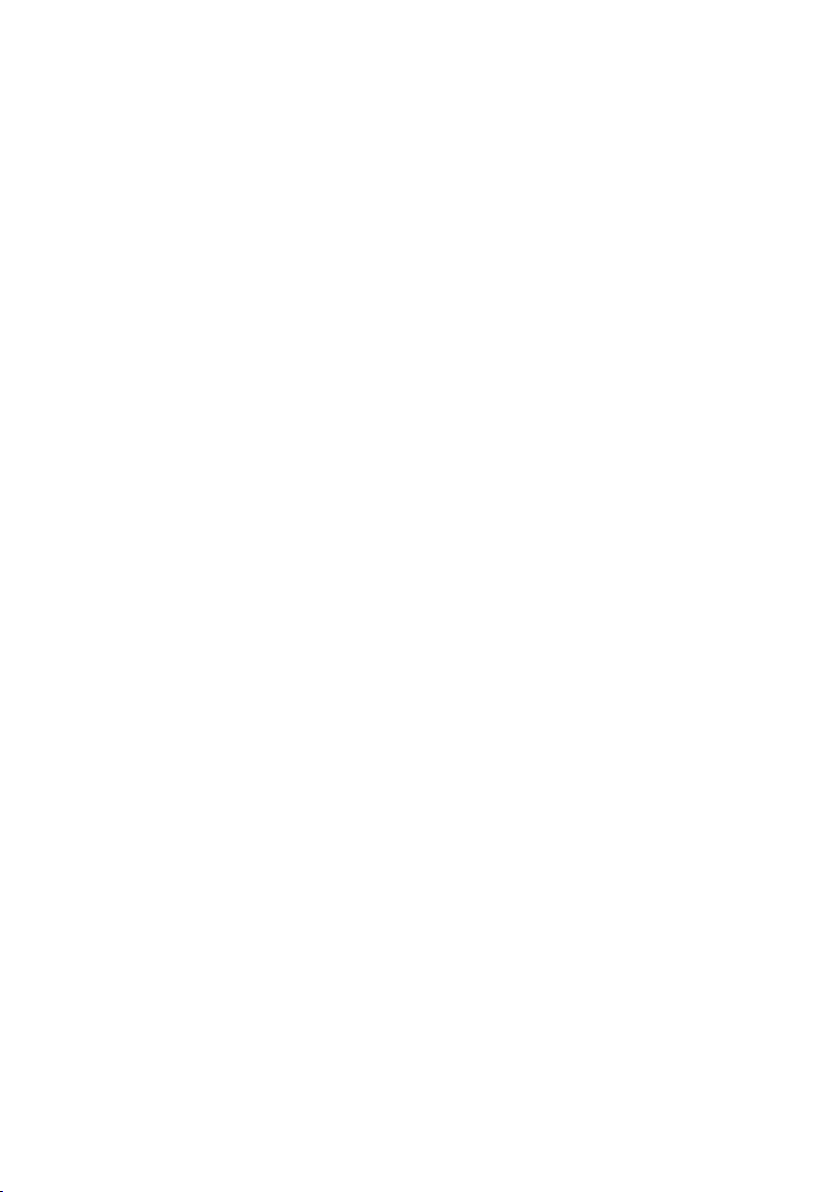
● プロジェクター本体やリモコンに日本語表示
プロジェクター本体の操作ボタン名や接続端子名を日本語で表示し、さらに、日本語表示のリモ
コンを標準添付しています。
● 投写画面の台形歪みを自動的に補正
本機の上下方向の傾きを感知し、投写した画面が台形に歪むのを自動的に補正します。
● USB ディスプレイ
コンピュータとプロジェクターを USB ケーブル(市販の USB 2.0 対応品)を使って接続すると、
コンピュータの画面をプロジェクターへ伝送して投写することができます。そのとき、コンピュー
タケーブルを接続する必要はありません。
● 有線 LAN /無線 LAN 対応
LAN ポート(RJ-45)を装備しており有線 LAN に接続してコンピュータから本機へ画像を伝送
したり、コンピュータから本機を制御したりできます。
また、別売の無線 LAN ユニットを本機に取り付けると、無線 LAN に接続できます。
● 便利なユーティリティソフト(User Supportware)を標準添付
添付の NEC Projector CD-ROM に 4 つのユーティリティソフト(Virtual Remote Tool、Image
Express Utility Lite
、PC Control Utility Pro 4、Viewer PPT Converter 3.0)を収録しています。
● オートパワーオン/オートパワーオフ機能
本機には次のような自動的に電源を入/切する機能があります。
・オートパワーオン(AC) ……… 本機に AC 電源が供給されると、自動的に電源が入り、映像を
投写します。
・オートパワーオン(COMP1) … 本機がスタンバイ状態のときコンピュータ信号が入力される
と、自動的に電源が入り映像を投写します。
・オートパワーオフ ……………… 設定した時間だけ信号入力がなく、また本機を操作しなかった
場合、自動的に本機の電源を切りスタンバイ状態になります。
・オフタイマー …………………… 設定した時間が経過すると、自動的に本機の電源を切りスタン
バイ状態になります。
● 無断使用を防止するセキュリティ機能
本機には次のようなセキュリティ機能を装備しています。
・パスワードセキュリティ ……… オンスクリーンメニューでパスワードを設定すると、本機の電
源を入れたときにパスワード入力画面を表示します。
・盗難防止用ロック ……………… 本機は、ケンジントン・ロックに対応したセキュリティケーブ
ルを接続することができます。
・セキュリティバー ……………… 本機は、一般的なセキュリティケーブル(またはワイヤー)を
通す機構を装備しています。
● アドバンスド・アキュブレンド機能により UXGA までの解像度に対応
NP-M350XJL/NP-M300XJL/NP-M260XJL/NP-M350XSJL は XGA(1024 × 768 ドット)、
NP-M300WJL/NP-M260WJL/NP-M300WSJL は WXGA(1280 × 800 ドット)にリアル対
応しています。アドバンスド・アキュブレンド機能により UXGA(1600 × 1200 ドット)の入
力信号までカバーしています。
14

主要機能比較一覧
本機は、機種によって次のような機能の違いがあります。
標準モデル ワイドモデル
機種名
アスペクト比
解像度
(ドット×ライン)
画面サイズ
(最小〜最大)
投写距離
(最小〜最大)
明るさ
エコモード「オ
フ」時
ランプ交換時間
(目安)※
ズーム機能 マニュアルズーム
フォーカス機能
※エコモード「オフ」または「オートエコ」でのみ使用の時間です。保証期間ではありません。
参考
●
NP-M350XJL NP-M300XJL NP-M260XJL NP-M300WJL NP-M260WJL
4:3 4:3
標準 ワイド 標準 ワイド
XGA
(1,024 × 768)
16:10
WXGA
(1,280 × 800)
25 〜 300 型 60 〜 110 型
0.7 〜 13.8m 0.7 〜 14.6m 0.6 〜 1.1m
3,500
ルーメン
3,000
ルーメン
2,600
ルーメン
3,000
ルーメン
4000 5000 5000 4000 5000 3000 3000
(ズームレバーを操作)
マニュアルフォーカス
お使いのプロジェクターの機種名を確認して
ください。
2,600
ルーメン
短焦点モデル
NP-M350XSJL NP-M300WSJL
XGA
(1,024 × 768)
3,500
ルーメン
デジタルズーム
(
オンスクリーンメニューで操作
ワイド・
短焦点モデル
16:10
WXGA
(1,280 × 800)
56 〜 104
型
3,000
ルーメン
機種名は右図に示した場所で確認できます。
1
添付品や名称を確認する
)
機種名
15

1-2. 添付品の確認
添付品の内容をご確認ください。
NP-M350XJL/NP-M300XJL/
NP-M260XJL/NP-M300WJL/
NP-M260WJL
NP-M350XSJL/NP-M300WSJL
プロジェクター(本機)
コンピュータや DVD プレーヤなどを接続して、文字や
映像を大きなスクリーンに投写する機器です。
レンズキャップ(24F46861)
本機のレンズに装着し、移動時や保管時にレンズを保護
します。
適応機種
NP-M350XSJL/NP-M300WSJL
16
次ページに続く
リモコン(7N900932)
本機の電源の入/切や、投写する映像信号の切り替え操
作などができます。
ご購入後はじめて使用するときは、添付の単
本をセットしてください。( 25 ページ)
単 4 乾電池(リモコン用)2 本
添付のリモコンにセットします。
電源コード(アース付き)(7N080125)
AC100V のコンセントに本機を接続します。
日本国内用です。
コンピュータケーブル(ミニ D-Sub 15 ピン)
(
7N520073)
コンピュータの画面をスクリーンに投写する場合に使用
します。(
127 ページ)
4 乾電池 2

ソフトケース(24BS8121)
本機や添付品を収納します。移動時や保管時にご使用く
ださい。
適応機種
※ 1:
NP-M260XJL/NP-M300WJL/NP-M260WJL
適応機種
※ 2:
NP-M350XJL/NP-M300XJL/
NP-M350XSJL/NP-M300WSJL
※ 1
/(24BS8141)
※ 2
NEC Projector CD-ROM(7N951544)
PDF(Portable Document Format)形式の取扱説明書[詳
細版](本書)とユーティリティソフトを収録しています。
(
27 ページ)
参考
クイックスタートガイド(7N8N1231)
機器の接続、電源オン、投写画面の調整、電源オフといっ
た、基本的な操作方法をコンパクトにまとめて説明して
います。
取扱説明書[簡易版]
取扱説明書[簡易版](7N8N1223)
安全のために守っていただきたいこと、各部の名称、ラ
ンプ交換、保証とサービスなどについて記載しています。
保証書
プロジェクターの保証内容・条件を記載しています。
ビューライトクラブ申込書
ビューライトクラブに入会していただくと、会員ならで
はのサービスが受けられます。入会金・会費は無料です。
●
万一添付品などが不足していたり破損している場合は、お買い上げの販売店にご連
絡ください。
●
添付品の外観が本書のイラストと多少異なる場合がありますが、実用上の支障はあ
りません。
1
添付品や名称を確認する
17

1-3. 本体各部の名称
本体前面/背面
適応機種
NP-M350XJL/NP-M300XJL/NP-M260XJL/
NP-M300WJL/NP-M260WJL
フォーカスリング
映像のフォーカスを合わせます。
(
39 ページ)
排気口
ランプの熱を排気
します。
レンズカバー
レンズを保護します。
開閉方法は下記をご覧ください。
チルトレバー
チルトレバーを押し上げるとチルト
フットを伸縮できます。
本機の投写角度を固定したいところ
で、チルトレバーから指を離します。
(
37 ページ)
チルトフット
チルトレバーを押し上げると
上下に伸縮できます。
チルトフットを使って投写角
度を調整します。
(
37 ページ)
ズームレバー
投写した画面の大きさを調整します。
(
38 ページ)
本体操作部
本機の電源の入/切や、投写
する映像信号の切り替え操
作などができます。
21 ページ)
(
吸気口/フィルタ
内部にほこりやゴミが入る
のを防止します。
(
140,151 ページ)
リモコン受光部
リモコンの信号を受ける部分です。
(
25 ページ)
レンズ
ここから映像が投写されます。
●レンズカバーの開閉方法
開くには、レンズカバーを左へスライドさせます。
閉じるには、右へスライドさせます。
● 本機のレンズカバーの開閉は AV ミュート(画像と音声を消す機能)と連動していま
注意
す。動作中にレンズカバーを閉じると自動で画像は消えますがランプは点灯していま
す。この状態のまま約 2 時間経過すると、自動的に電源が切れます。
● レンズカバーを手前に引っ張ったり上下方向に強い力を加えないでください。レンズ
カバーのスライド機構が破損するおそれがあります。
18
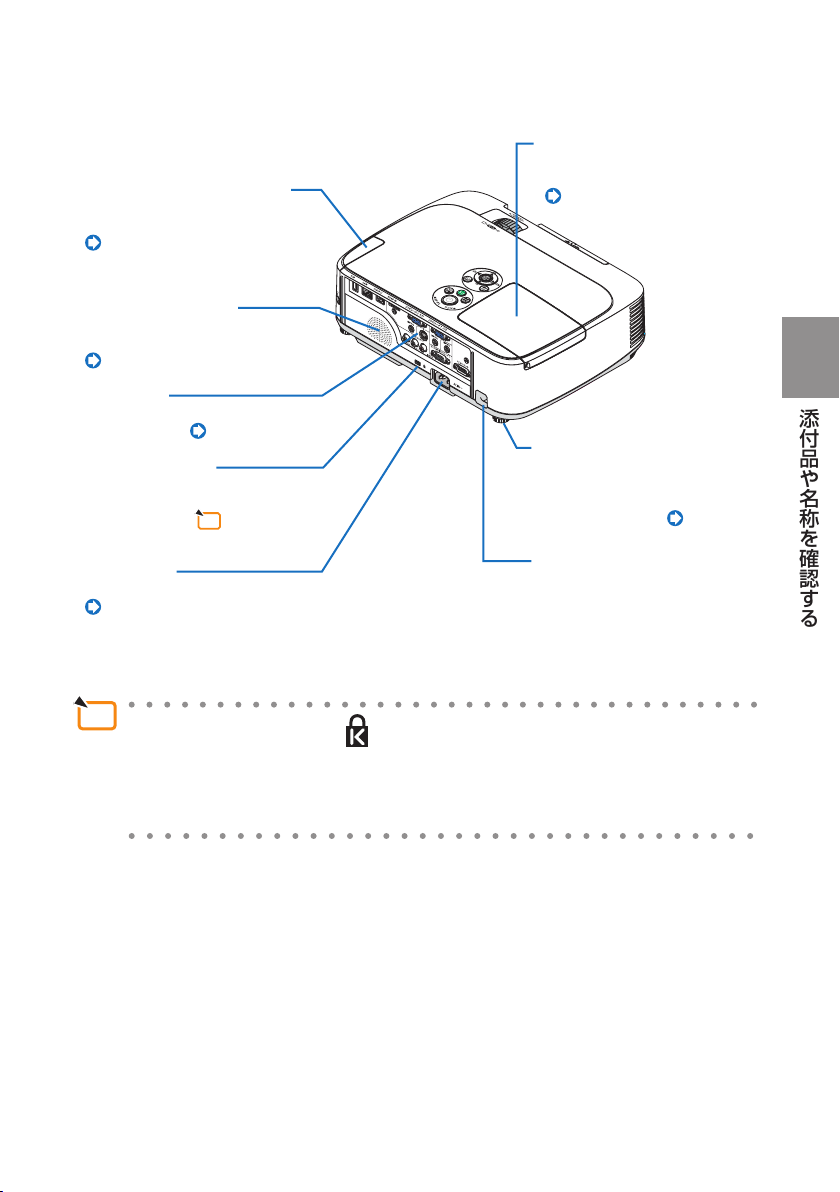
USB(LAN)ポートカバー
別売の無線 LAN ユニットを取り付
けるときカバーを外します。
(
137 ページ)
スピーカ(モノラル)
音声入力端子から入力された音声を
出します。
(
43 ページ)
接続端子部
各種映像信号や音声信号のケーブル
を接続します。(
盗難防止用ロック
盗難防止のためワイヤーケーブルを
付ける際に使用します。
詳しくは下記の
い。
AC IN 端子
添付の電源コードを接続します。
(
30 ページ)
22 ページ)
をご覧くださ
参考
参考
●
盗難防止用ロックについて
盗難防止用ロックは、市販のケンジントン社製セキュリティワイヤーに対応してい
ます。製品については、ケンジントン社のホームページをご参照ください。
ランプカバー
ランプ交換のときカバーを外しま
す。
147 ページ)
(
リアフット
投写した映像が水平になっていな
いとき、右または左にあるリア
フットを回すと、左右の傾きの微
調整ができます。
セキュリティバー
盗難防止用チェーン(またはワイ
ヤー)を取り付けます。
本機のセキュリティバーは、直径
(
38 ページ)
4.6mm の太さのものまで対応し
ています。
1
添付品や名称を確認する
http://www.kensington.com/
19

本体前面/背面
適応機種
NP-M350XSJL/NP-M300WSJL
フォーカスレバー
映像のフォーカスを合わせます。
(
39 ページ)
排気口
ランプの熱を排気
します。
リモコン受光部
リモコンの信号を受ける
部分です。(
25 ページ)
レンズ
ここから映像が投写されます。
チルトレバー
チルトレバーを押し上げるとチルト
フットを伸縮できます。
本機の投写角度を固定したいところ
で、チルトレバーから指を離します。
(
37 ページ)
チルトフット
チルトレバーを押し上げると
上下に伸縮できます。
チルトフットを使って投写角
度を調整します。
(
37 ページ)
接続端子部
各種映像信号や音声信号のケーブル
を接続します。(
22 ページ)
本体操作部
本機の電源の入/切や、投写する映
像信号の切り替え操作などができま
す。(
21 ページ)
USB(LAN)ポートカバー
別売の無線 LAN ユニットを
取り付けるときカバーを外
します。
137 ページ)
(
吸気口/フィルタ
内部にほこりやゴミが入る
のを防止します。
(
140,153 ページ)
レンズキャップ
レンズを保護します。
ランプカバー
ランプ交換のときカバーを外しま
す。(
147 ページ)
スピーカ(モノラル)
音声入力端子から入力された音声を
出します。
(
43 ページ)
AC IN 端子
添付の電源コードを接続します。
(
30 ページ)
ケーブルカバー取り付け部(左右)
ケーブルカバー(別売)取り付け用
のねじ穴と固定用ミゾです。
(
171 ページ)
リアフット
投写した映像が水平になっていない
とき、右または左にあるリアフット
を回すと、左右の傾きの微調整がで
きます。
(
38 ページ)
20
盗難防止用ロック
盗難防止のためワイヤー
ケーブルを付ける際に使
用します。
詳しくは
をご覧ください。
セキュリティバー
盗難防止用チェーン(またはワイ
ヤー)を取り付けます。
本機のセキュリティバーは、直径
前ページの
参考
4.6mm の太さのものまで対応し
ています。

本体操作部
9
10
8
6
3
1 ボタン(電源ボタン)
本機の電源を入/切(スタンバイ状態)しま
す。
電源を切る(スタンバイ状態)ときは、一度
押すと画面に確認メッセージが表示されるの
で、続いてもう一度
ボタンを押します。
2 電源インジケータ
電源が入っているときは青色に点灯します。
( 31, 178 ページ)
電源が切れている(スタンバイ状態)ときは
オレンジ色に点灯します(スタンバイモード
が「ノーマル」に設定されているとき)。
3 ステータスインジケータ
電源が切れているとき(スタンバイ状態)は
緑色に点灯します(スタンバイモードが「ノー
マル」に設定されているとき)。
本体キーロック中に操作ボタンを押したとき
や、本機に異常が発生したときに、点灯/点
滅します。
詳しくは「インジケータ表示一覧」をご覧く
ださい。(
178 ページ)
4 ランプインジケータ
ランプの交換時期がきたときやエコを選択し
ていることをお知らせします。
179 ページ)
(
5
ボタン
エコ
エコモード選択画面を表示します。
48 ページ)
(
1, 2
入力切替
6
入力信号を検出します。
コンピュータ
→ビデオ→ S- ビデオ→ビューワ→ USB ディ
スプレイ→コンピュータ
チェックし、入力信号を検出すると、その信
号を投写します。
自動調整
7
コンピュータ画面を投写しているときに、最
適な状態に自動調整します。(
メニュー
8
各種設定・調整のオンスクリーンメニューを
表示します。(
9 ボタン
(音量調整ボタン、台形補正ボタンを兼用)
・ オンスクリーンメニューを表示している
( 92 ページ)
・ オンスクリーンメニューを表示していな
決定
10
オンスクリーンメニュー表示中は、次の階層
のメニューに進みます。
確認メッセージ表示中は、項目を決定します。
戻る
11
オンスクリーンメニュー表示中は、前の階層
のメニューに戻ります。メインメニューに
カーソルがあるときは、メニューを閉じます。
確認メッセージ表示中は、操作を取り消しま
す。
11
5
7
4
ボタン
1 →コンピュータ 2 → HDMI
1… の順に自動で
ボタン
42 ページ)
ボタン
92 ページ)
ときに
調整したい項目を選択できます。
いときは、
43 ページ)、 ボタンで上下方向の台
形歪みの調整ができます。(
ボタン
ボタン
ボタンを押すと、設定・
ボタンで音量の調整(
40 ページ)
1
添付品や名称を確認する
21

接続端子部
4
123
5613 12
1 コンピュータ 1 映像入力端子
(ミニ
D-Sub 15
コンピュータのディスプレイ出力端子や、
DVD プレーヤなどのコンポーネント出力端
子と接続します。
30, 127, 132,134 ページ)
(
ピン)
2 コンピュータ 1 音声入力端子
(ステレオ・ミニ)
コンピュータまたは DVD プレーヤなどの音
声出力端子と接続すると、本機のスピーカか
ら音が出せます。(
本機のスピーカから出力される音声はモノラ
ルです。
3
コンピュータ 2 映像入力端子
(ミニ
D-Sub 15
コンピュータのディスプレイ出力端子や、
DVD プレーヤなどのコンポーネント出力端
子と接続します。(
ピン)
4 コンピュータ 2 音声入力端子
(ステレオ・ミニ)
コンピュータまたは DVD プレーヤなどの音
声出力端子と接続すると、本機のスピーカか
ら音が出せます。(
本機のスピーカから出力される音声はモノラ
ルです。
入力端子で
は USB ディスプレイを選択しているときは、
コンピュータ 2 音声入力端子に入力している
音声がスピーカから出力されます。
、ビューワ、ネットワーク、また
5 HDMI 入力端子(タイプ A)
ブルーレイプレーヤ、デジタル放送チューナ
などの出力端子と接続します。
127,133 ページ)
(
本機のスピーカから出力される音声はモノラ
ルのみです。
6 USB(PC)ディスプレイ端子
(USB)(タイプ B)
市販の USB ケーブル(USB 2.0 対応)を使っ
てコンピュータと接続すると、コンピュータ
ケーブルを使用せずにコンピュータの画面を
22
投写できます。
11 14910
127, 132 ページ)
127 ,132, 134 ページ)
127, 132 ページ)
87
また添付の
用するとコンピュータ側から、プロジェク
ターの電源の入/切や信号切替などの操作を
行うことができます。(
Image Express Utility Lite を使
61,127 ページ)
7 モニタ出力(コンピュータ 1)端子
(ミニ
D-Sub 15
コンピュータ 1 映像入力端子の映像信号を出
力します。(
8 音声出力端子
本機から投写されている映像の音声信号を出
力します。(
音声出力端子に音声ケーブルを接続すると、
本機のスピーカから音声が出なくなります。
9 S- ビデオ映像入力端子
ピン)
ビデオデッキや DVD プレーヤなどの S 映像
出力端子と接続します。(
10
ビデオ映像入力端子
ビデオデッキや DVD プレーヤなどの映像出
力端子と接続します。(
11
S- ビデオ/ビデオ音声入力端子
(
RCA-
ビデオデッキや DVD プレーヤなどの音声出
12
LAN ポート(LAN)(RJ-45)
本機を LAN に接続すると、本機の HTTP
13
USB ポート
USB メモリを接続します。
USB メモリに画像データを保存すると本機
( 82 ページ)
14
PC コントロール端子
コンピュータで本機を操作するときに使用し
フォノ)
力端子と接続します。(
サーバ機能を利用し、コンピュータでウェ
ブブラウザを使用して本機を制御すること
ができます。(
のビューワで投写することができます。
ます。
ピン)
130 ページ)
(ステレオ・ミニ)
130 ページ)
(ミニ
131, 134 ページ)
(
RCA-
フォノ)
131, 134 ページ)
131 ページ)
135 ページ)
(
USB
)(タイプA)
(
D-Sub 9
DIN-4
ピン)

1-4. リモコン各部の名称
1
2
4
8
9
11
14
15
17
3
7
5
6
10
13
12
16
コンピュータ
4
コンピュータ 1 入力(またはコンポーネント)
を選択します。
コンピュータ
5
コンピュータ 2 入力(またはコンポーネント)
を選択します。
コンピュータ3
6
(本機では使用できません)
自動調整
7
コンピュータ画面を投写しているときに、最
適な状態に自動調整します。(
ビデオ
8
ビデオ入力を選択します。
S-ビデオ
9
S- ビデオ入力を選択します。
HDMI
10
HDMI 入力を選択します。
ビューワ
11
ビューワを選択します。
ネットワーク
12
ネットワークを選択します。
USB
13
USB ディスプレイを選択します。
ID SET
14
複数台のプロジェクターを本機のリモコンで
個別に操作するときのコントロール ID 設定
に使用します。(
1
2
ボタン
ボタン
ボタン
ボタン
ボタン
ボタン
ディスプレイ
ボタン
ボタン
ボタン
ボタン
42 ページ)
ボタン
115 ページ)
1
添付品や名称を確認する
1 リモコン送信部
赤外線によるリモコン信号が送信されます。
本体のリモコン受光部に向けて操作してくだ
さい。
2
電源入ボタン
スタンバイ時(電源インジケータがオレンジ
色※に点灯)に本機の電源を入れます。(※ス
タンバイモードが「ノーマル」に設定されて
いるとき)
3
電源切ボタン
一度押して電源オフ確認メッセージを表示し
てもう一度切(または
すと、本機の電源が切れます(スタンバイ状
態)。
決定
)ボタンを押
15
数字(
複数プロジェクターを本機のリモコンで個別
に操作する場合の ID 入力に使用します(コ
ントロール ID 設定)。
CLEAR(クリア )
設定を解除する場合に使用します。
(
静止
16
表示されている画像が静止画となります。も
う一度押すと戻ります。(
AVミュート
17
映像と音声を一時的に消します。もう一度押
すと戻ります。(
〜
0
115ページ)
ボタン
ボタン
)入力ボタン
9
ボタンはコントロールID
46 ページ)
46 ページ)
23

24
18
21
22
23
26
32
メニュー
18
各種設定・調整のオンスクリーンメニューを
表示します。
戻る
19
オンスクリーンメニュー表示中は、前の階層
のメニューに戻ります。メインメニューに
カーソルがあるときは、メニューを閉じます。
確認メッセージ表示中は、操作を取り消します。
20
ボタン
オンスクリーンメニュー操作や
ボタンを使った画面拡大時の表示位置調整に
使用します。
また、USB ケーブルを使ってコンピュータと
本機を接続するとコンピュータのマウスとし
て動作します(リモートマウス)。
(
ボタン
ボタン
部分拡大
92, 47, 60 ページ)
19
20
25
27
24
28
29
30
31
決定
21
ボタン
オンスクリーンメニュー表示中は、次の階層
のメニューに進みます。
確認メッセージ表示中は、項目を決定します。
部分拡大
22
画面の拡大・縮小(もとに戻す)をします。
47 ページ)
(
23
マウスLクリック
USB ケーブルを使ってコンピュータと本機を
接続しているときに使用します。マウスの左
ボタンの動作をします。(
マウスRクリック
24
USB ケーブルを使ってコンピュータと本機を
接続しているときに使用します。マウスの右
ボタンの動作をします。( 60 ページ)
25
ページ
ビューワのサムネイル画面の画面切り替えに
使います。(
また、
本機を接続しているときに使用します。画面
のスクロールや、PowerPoint の画面切り替
えなどに使用します。(
26
エコ
エコモード選択画面を表示します。
48 ページ)
(
台形補正
27
ボタン
ボタン
60 ページ)
ボタン
ボタン
83 ページ)
USB ケーブルを使ってコンピュータと
60 ページ)
ボタン
ボタン
台形補正調整画面を表示します。
40 ページ)
(
映像
28
ボタン
ボタンを押すごとに、オンスクリーンメ
ニューの調整メニューの映像にあるプリセッ
ト→コントラスト→明るさ→シャープネス→
カラー→色相の映像調整項目を順に表示しま
100, 102 ページ)
す。(
音量
29
内蔵スピーカの音量を調整します。音声出力
端子の音量も調整します。
アスペクト
30
アスペクト調整項目を表示します。
(
フォーカス/ズーム
31
適応機種
デジタルズーム調整画面を表示します。
(
ヘルプ
32
情報画面を表示します。( 124 ページ)
ボタン
ボタン
105 ページ)
ボタン
NP-M350XSJL/NP-M300WSJL
39 ページ)
ボタン

●電池の入れかた
1
リモコン裏面の電池ケースのふたを押し
たまま手前に引き、上に持ち上げて外す。
OPEN
2
ケース内部に表示している+、−の向き
に合わせて単4乾電池をセットする。
3
もとどおりにふたをする。
ふたの後部には電池ケースに固定するツメがあります
ので、スライドさせて閉めてください。
●
注意
乾電池を交換するときは、2 本とも同じ
種類の単
4 乾電池をお買い求めください。
OPEN
●リモコンの有効範囲
リモコン送信部を本体前面のリモコン受光部に向けてリモコンを操作してください。
おおよそ次の範囲内でリモコンの信号が受信できます。
リモコン信号をスクリーンに反射させて本体前面のリモコン受光部で受信することも
できます。
1
添付品や名称を確認する
【受光範囲】
※
NP-M350XSJL/NP-M300WSJL は本体
正面の左側にあります。
(注)有効範囲のイメージを表した図のため実際とは多少異なります。
25

●リモコンの使用上の注意
・ 本機のリモコン受光部やリモコン送信部に明るい光が当たっていたり、途中に障害物があっ
て信号がさえぎられていると動作しません。
・ 本体から約 7m 以内で本体のリモコン受光部に向けて操作してください。
・ リモコンを落としたり、誤った取り扱いはしないでください。
リモコンに水や液体をかけないでください。万一ぬれた場合は、すぐにふき取ってください。
・
・ できるだけ熱や湿気のないところで使用してください。
・ 長期間リモコンを使用しないときは、乾電池を 2 本とも取り出してください。
26

1-5. 添付ソフトウェアの動作環境
添付ソフトウェアの種類と主な機能
ソフトウェア名 主な機能
Virtual Remote Tool
Image Express Utility Lite
PC Control Utility Pro 4
●
コンピュータの画面に Virtual Remote 画面を表示し、コン
ピュータケーブルなどを介して通信を行い、プロジェクター
の電源の入/切や信号切替などの操作を行うことができま
す。また、画像をプロジェクターへ送信して、バックグラ
ウンドロゴとして登録することができます。登録後は、ロッ
クをかけてロゴの書き換えを防止できます。
●
コンピュータとプロジェクターを USB ケーブル、または
ネットワーク(有線 LAN /無線 LAN)を使って接続すると、
コンピュータの画面をプロジェクターへ伝送して投写する
ことができます。コンピュータケーブルは必要ありません。
(
61 ページ、73 ページ)
●
コンピュータ側から、プロジェクターの電源の入/切や信
号切替などの操作を行うことができます。
●
幾何学補正機能を使うと、平面ではない壁などに合わせて
投写画面を補正することができます。
●
コンピュータとプロジェクターをネットワーク(有線
LAN /無線 LAN)やシリアルケーブルを使って接続すると、
コンピュータ側からプロジェクターの様々な機能を制御で
(
70 ページ)
Viewer PPT Converter 3.0
きます。
●
PowerPoint で作成したファイルを JPEG ファイルに変換
するソフトウェアです。
変換した JPEG ファイルを USB メモリに保存すると、プ
ロジェクターのビューワ機能で呼び出し、スライドショー
として投写することができます。
●
注意
Image Express Utility Lite は、当社製の他の機種に添付している Image Express
Utility 2.0 の「ミーティングモード」には対応していません。
(
(
(
77 ページ)
88 ページ)
54 ページ)
1
添付品や名称を確認する
ダウンロードサービスのご案内
これらのソフトウェアのバージョンアップ情報については、当社プロジェクターのサ
ポートページをご覧ください。
URL: http://www.nec-display.com/dl/jp/pj/soft/lineup.html
27

動作環境
ここでは、Image Express Utility Lite の動作環境について記載します。その他のソフ
トウェアについては、各ソフトウェアのヘルプをご覧ください。
対応 OS Windows 7 Home Basic
Windows 7 Home Premium
Windows 7 Professional
Windows 7 Ultimate
Windows 7 Enterprise
Windows Vista Home Basic
Windows Vista Home Premium
Windows Vista Business
Windows Vista Ultimate
Windows Vista Enterprise
Windows XP HomeEdition Service Pack 3
Windows XP Professional Service Pack 3 以降
32 ビット版 OS のみ対応します。
※
Windows の省電力機能には対応していません。
※
プロセッサ ・ Windows 7 / Windows Vista の場合
メモリ ・ Windows 7 / Windows Vista の場合
グラフィックプロセッサ ・
Pentium M 1.2 ギガヘルツ相当以上 必須
1.5 ギガヘルツ以上のデュアルコア 推奨
Windows XP の場合
・
Pentium M 1.0 ギガヘルツ相当以上 必須
1.0 ギガヘルツ以上のデュアルコア 推奨
512 メガバイト以上 必須
1 ギガバイト以上 推奨
・ Windows XP の場合
256 メガバイト以上 必須
512 メガバイト以上 推奨
※ 同時に実行するアプリケーションによっては、さらにメモリが必要
になる場合があります。
Windows 7 / Windows Vista の場合
「Windows エクスペリエンスインデックス」の「グラフィックス」
のスコアが
ネットワーク環境 TCP/IP をサポートした LAN または無線 LAN
解像度 ・
画面の色 High Color (15 ビット、16 ビット )
(※無線 LAN は、Wi-Fi 規格取得品を使用してください)
Windows 7 / Windows Vista の場合
SVGA (800x600) 以上 必須
XGA (1024x768) 推奨
・ Windows XP の場合
VGA (640x480) 以上 必須
XGA (1024x768) 推奨
(NP-M300WJL/NP-M260WJL の場合は、1024 ドット× 768 ライ
1280 ドット× 800 ラインを推奨)
ン〜
True Color (24
256 色以下には対応していません。
※
3.0 以上推奨
ビット、32 ビット )(推奨)
以降
28

2. 映像を投写する(基本操作)
2-1. 映像を投写する流れ
ステップ
コンピュータと接続する/電源コードを接続する( 次ページ)
ステップ
本機の電源を入れる( 31 ページ)
ステップ
入力信号を選択する( 33 ページ)
ステップ
投写画面の位置と大きさを調整する( 36 ページ)
台形歪みを手動で調整する(
ステップ
映像や音声を調整する
・画質を調整する場合(
・本機の音量を調整する場合(
1
2
3
4
40 ページ)
5
42 ページ)
43 ページ)
1
添付品や名称を確認する
ステップ
プレゼンテーションを行う
ステップ
本機の電源を切る( 44 ページ)
ステップ
あとかたづけ( 45 ページ)
6
7
8
29

2-2.
コンピュータと接続する/電源コードを接続する
1. コンピュータと接続する
ここでは、コンピュータとの基本的な接続を説明します。他の接続は「6. 機器と接続
する」
127 ページをご覧ください。
コンピュータ側のディスプレイ出力端子(ミニ D-Sub15 ピン)と、本機のコンピュータ 1 映像
入力端子を、添付のコンピュータケーブルで接続しコネクタのツマミを回して固定します。
2. 電源コードを接続する
本機の AC IN 端子と、AC100V アース付きのコンセント(アース工事済み)を、添
付の電源コードで接続します。
機器の安全確保のため、機器のアースは確実にとってご使用ください。
感電の原因となりますので、アース工事は専門業者にご依頼ください。
注意
電源コードを接続すると、本機の電源インジケータが数秒点滅後オレンジ色
します(スタンバイ状態)。また、ステータスインジケータが緑色
※
いずれもスタンバイモードが「ノーマル」に設定されているときのインジケータ表示です。
( 178 ページ)
アースの接続は、必ず電源プラグをコンセントに差し込む前に行って
ください。また、アースを外す場合は、必ず電源プラグをコンセント
から抜いてから行ってください。
※
※
に点灯します。
に点灯
30
注意
コンピュータケーブル(添付)
電源コード(添付)
電源を切ったとき、および投写中に AC 電源を切断したときは、一時的
に本体が高温になることがあります。取り扱いに注意してください。
